Проверка хранилища на iPhone и iPad
iOS и iPadOS отслеживают хранилище устройства, показывая, сколько места использует каждое приложение. Вы можете проверить хранилище в разделе «Настройки», Finder, приложении «Устройства Apple» или iTunes.
Оптимизация хранилища iOS и iPadOS
Когда на вашем устройстве заканчивается свободное место, оно автоматически освобождает пространство, удаляя элементы, которые можно повторно загрузить или которые не нужны, например неиспользуемые приложения и временные файлы.
Проверка хранилища с помощью устройства
Перейдите в раздел «Настройки» > «Основные» > «Хранилище [устройства]», где вы увидите рекоммендации, а также список приложений и сколько места они используют.
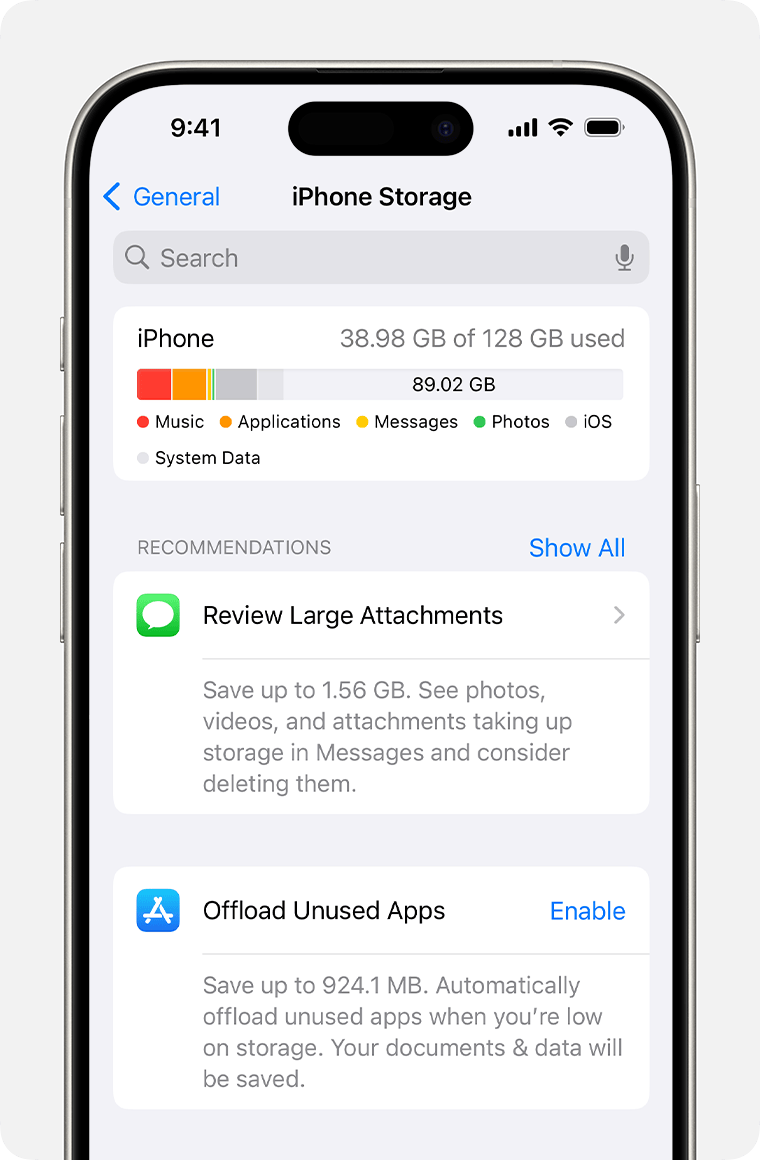
Нажмите название приложения, чтобы посмотреть, сколько памяти оно занимает. Память кэшированных и временных данных не учитывается.
При просмотре подробных результатов можно сделать следующее.
Выгрузить приложение, что позволит освободить занимаемое им пространство, но при этом останутся документы и данные этого приложения.
Удалить приложение и связанные с ним данные.
В зависимости от приложения может потребоваться удалить также некоторые связанные документы и данные.
Если на вашем устройстве отображается предупреждение «Хранилище почти заполнено», проверьте рекомендации касательно хранилища или удалите часть неиспользуемого контента, например видео и приложения.
Категории содержимого
Ниже указано, что входит в каждый тип содержимого.
Приложения: установленные приложения и их содержимое, содержимое папки «На iPhone», «На iPad» или «На моем iPod touch» в приложении «Файлы», а также загрузки Safari.
Фотографии: фотографии и видеозаписи, которые хранятся в приложении «Фото».
Медиафайлы: музыка, видеозаписи, подкасты, рингтоны, обложки альбомов и голосовые записи.
Почта: сообщения электронной почты и их вложения.
Apple Books: книги и PDF-файлы в приложении «Книги».
Сообщения: сообщения и их вложения.
iCloud Drive: содержимое iCloud Drive, загруженное на устройство.1
Другое: неудаляемые мобильные ресурсы, например голоса Siri, шрифты, словари, неудаляемые журналы и кэш, индексация Spotlight, а также системные данные, например данные служб «Связка ключей» и CloudKit.2
Система: место, занимаемое операционной системой. Оно варьируется в зависимости от устройства и модели.
Выполнение рекомендаций по оптимизации хранилища, если оно заполнено
Рекомендации по оптимизации хранилища устройства могут быть указаны в меню «Настройки» > «Хранилище». Чтобы оптимизировать хранилище, выполните следующие действия.
Нажмите «Показать все», чтобы просмотреть рекомендации для устройства.
Ознакомьтесь с описанием каждой рекомендации, затем нажмите «Включить», чтобы использовать ее. Или же коснитесь рекомендации, чтобы просмотреть содержимое, которое можно удалить.
Проверка хранилища устройства iOS с помощью Finder, приложения «Устройства Apple» или iTunes
Откройте Finder на компьютере Mac или приложение «Устройства Apple» на компьютере с Windows. Если на компьютере с Windows не установлено приложение «Устройства Apple» или на компьютере Mac установлена ОС macOS Mojave или более ранней версии, откройте iTunes вместо этого. Определение версии macOS, установленной на компьютере Mac.
Подключите устройство к компьютеру.
Выберите устройство на боковой панели окна Finder или приложения «Устройства Apple». Если вы используете iTunes, выберите устройство в левом верхнем углу окна iTunes. Будет отображена полоса, с помощью которой можно оценить объем памяти устройства, занятый определенным типом содержимого.
Наведите мышь на полосу, чтобы увидеть, какой объем занимает каждый тип содержимого.
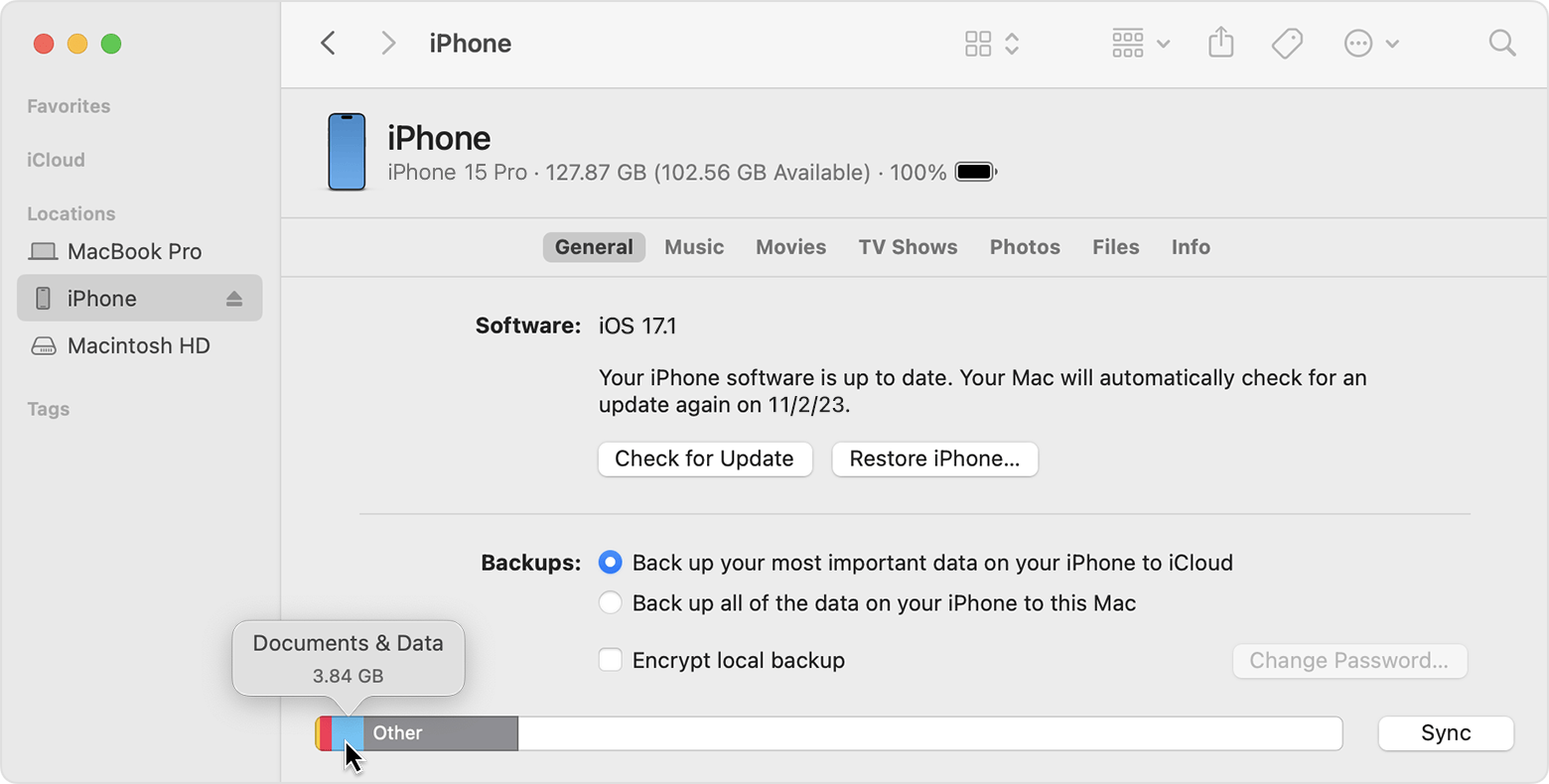
Категории содержимого
Ниже указано, что входит в каждый тип содержимого.
Аудио: композиции, аудиоподкасты, аудиокниги, голосовые заметки и рингтоны.
Видео: фильмы, видео и телешоу.
Фотографии: содержимое приложения «Медиатека», альбомы «Фотопленка» и «Фотопоток».
Программы: установленные приложения. Содержимое программ перечислено в разделе «Документы и данные».
Книги: книги iBooks, аудиокниги и PDF-файлы.
Документы и данные: автономный список для чтения Safari, файлы установленных приложений и содержимое приложений, например контакты, календари, сообщения и электронная почта (включая вложения).
Другое: настройки, голоса Siri, данные о системе и кэшированные файлы.
Синхронизированное содержимое: медиаданные, который синхронизируются с вашего компьютера при нажатии кнопки «Синхронизировать» в окне Finder.3
Сведения о кэшированных файлах в категории «Другое»
Finder, «Устройства Apple» и iTunes могут классифицировать кэшированную музыку, видео и фотографии в хранилище как «Другое». Эти кэшированные файлы создаются, когда вы транслируете или просматриваете контент, что обеспечивает более быстрый доступ в следующий раз, когда вы захотите им насладиться. Ваше устройство автоматически удалит эти файлы, когда потребуется больше места.»
Если фактический объем хранилища на устройстве отличается от указанного в Finder, приложении «Устройства Apple» или iTunes
Поскольку Finder, приложение «Устройства Apple» и iTunes относят кэшированные файлы к категории «Другое», данные о размере папок «Музыка» и «Видео» могут различаться. Чтобы просмотреть данные об использованной памяти устройства, перейдите в меню «Настройки» > «Основные» > «Хранилище [устройства]».
Если требуется удалить кэшированные файлы с устройства
Чтобы освободить место, ваше устройство автоматически удаляет кэшированные и временные файлы, поэтому вам не придется это делать.
1. Содержимое iCloud не может быть удалено автоматически.
2. Кэшированные файлы нельзя удалить из системы.
3. Данные в синхронизированном содержимом не могут быть удалены с помощью iPhone. Чтобы удалить эти данные, откройте Finder, приложение «Устройства Apple» или iTunes на компьютере, отмените выбор данных и нажмите «Синхронизировать».
Информация о продуктах, произведенных не компанией Apple, или о независимых веб-сайтах, неподконтрольных и не тестируемых компанией Apple, не носит рекомендательного или одобрительного характера. Компания Apple не несет никакой ответственности за выбор, функциональность и использование веб-сайтов или продукции сторонних производителей. Компания Apple также не несет ответственности за точность или достоверность данных, размещенных на веб-сайтах сторонних производителей. Обратитесь к поставщику за дополнительной информацией.
